Resumo: Essa funcionalidade é utilizada para cadastrar grupo de opcionais do produto. Um produto pode ter um ou mais grupos de opcionais.
Exemplo: O produto "suco" pode ter um grupo de opcionais contendo gelo e açúcar (obs.: os itens de opcionais que formam um grupo de opcionais também são cadastrados como produtos). Após a inclusão dos produtos na tabela dos opcionais, é possível selecionar os produtos. Os produtos selecionados serão considerados produtos padrão do grupo de opcionais. Deste modo, na tela de pedido, será possível marcar/desmarcar um item que faz parte deste grupo.
Regras:
1. Não poderá existir grupos com mesmo nome;
2. Na lista de produtos adicionados, não poderá conter o mesmo produto mais de uma vez para um mesmo grupo de opcionais;
3. Os produtos a serem adicionados no grupo de opcionais deverá possuir um dos tamanhos do produto a ser vinculado ao grupo. Exemplo: O produto Suco de Laranja tem o tamanho "Pequeno". Para que o produto Suco de Laranja seja vinculado a um grupo de opcionais, os produtos contidos no grupo deverão possuir um dos tamanhos como "Pequeno";
4. Um produto pode conter mais de um grupo de opcionais vinculados.
Execução da funcionalidade:
Para cadastrar um grupo de opcionais basta acionar as opções de "Cadastros > Grupo de Opcionais":
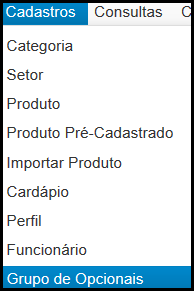
Menu Cdastros - Grupo de Opcionais
Após acionar a opção de cadastrar "Grupo de Opcionais", o sistema apresenta os campos necessários para inclusão de um grupo, conforme imagem abaixo.
Cada campo possui a descrição de seu significado, basta posicionar o mouse sobre o campo e será exibido um texto de orientação.
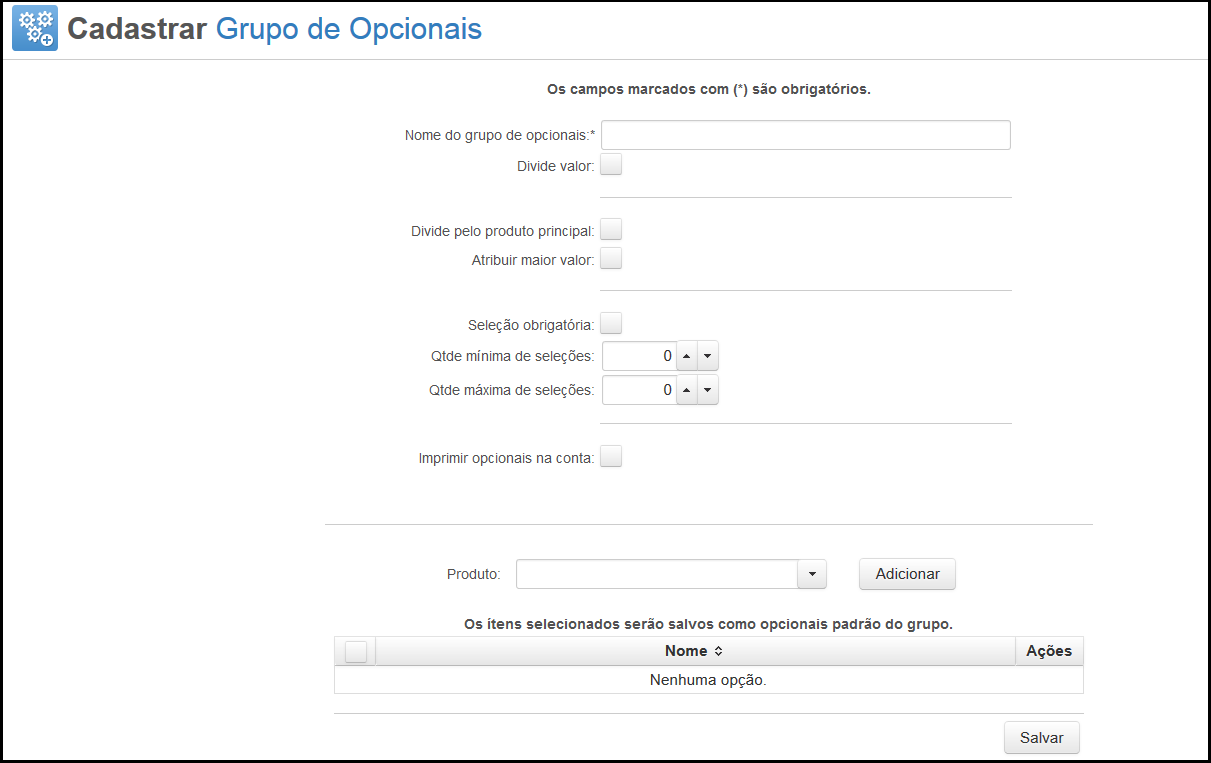
Tela Cadastrar Grupo de Opcionais
Dê um nome ao seu grupo de opcionais. Esse nome servirá para identificar o grupo nas outras partes do sistema. Esse nome deverá ser único, ou seja, não poderá cadastrar dois grupos de opcionais com o mesmo nome. O nome do grupo de opcionais será exibido também na venda do produto vinculado ao grupo de opcionais:
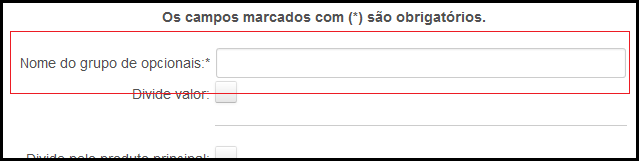
Cadastrar Grupo de Opcionais - Campo para dar nome ao grupo de opcionais
O campo "Divide valor" quando marcado, faz uma média do preço dos produtos contidos no grupo de opcionais e adiciona ao valor do produto que está sendo vendido.
Exemplo: O produto "Açaí" custa R$10,00 e contém um grupo de opcionais vinculado a ele. Os produtos do grupo de opcionais são: Banana - R$2,00 e Granola - R$3,00. Se no momento da venda for escolhido os dois produtos opcionais para serem vendidos junto com o Açaí, o sistema fará uma média dos valores dos produtos opcionais e somará ao valor do Açaí, totalizando no valor de: R$12,50, sendo:
Açaí: R$10,00
Média dos valores dos opcionais: Banana - R$2,00 e Granola - R$3,00 = 2 + 3 = 5 / 2 = R$2,50
Total: R$10,00 + R$2,50 = R$12,50.

Cadastrar Grupo de Opcionais - Campo que faz a média de preço dos produtos opcionais
O campo "Divide pelo produto principal" quando marcado, faz uma média de preço de todos os produtos do grupo de opcionais selecionados no momento da venda, soma com o valor do produto principal e divide por 2.
Exemplo: O produto "Açaí" custa R$10,00 e contém um grupo de opcionais vinculado a ele. Os produtos do grupo de opcionais são: Banana - R$2,00 e Granola - R$3,00. Se no momento da venda for escolhido os dois produtos opcionais para serem vendidos junto com o Açaí, o sistema fará uma média dos valores dos produtos opcionais e somará ao valor do Açaí, totalizando no valor de: R$12,50. Após essa soma, o sistema fará uma média, ou seja, R$12,50 / 2, totalizando R$6,25, sendo:
Açaí: R$10,00
Média dos valores dos opcionais: Banana - R$2,00 e Granola - R$3,00 = 2 + 3 = 5 / 2 = R$2,50
Soma da Média dos Opcionais com o Produto Principal: R$10,00 + R$2,50 = R$12,50
Total: R$12,50 / 2 = R$6,25
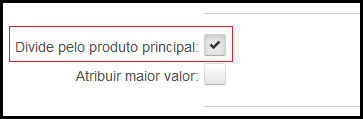
Cadastrar Grupo de Opcionais - Campo que faz a média de preço dos produtos opcionais e produto principal
O campo "Atribuir maior valor" irá considerar o maior valor dos produtos selecionados, considerando o preço dos produtos opcionais escolhidos.
Exempo: O produto "Pizza Meio a Meio" custa R$30,00 e o grupo de opcionais vinculados à "Pizza Meio a Meio" possuem o produto "Pizza Frango" no valor de R$28,00 e "Pizza Calabresa" no valor de R$32,00. No momento da venda do produto "Pizza Meio a Meio", ao escolher os dois produtos opcionais "Pizza Frango" e "Pizza Calabresa", o LadFood irá considerar o produto de maior valor para dar o preço da venda, nesse caso, R$32,00.

Cadastrar Grupo de Opcionais - Campo que atribui o maior valor do produto para a venda
Se nenhuma das opções de definição de valor estiver selecionada, o LadFood fará uma soma do preço de todos os produtos selecionados para dar o valor no momento da venda:
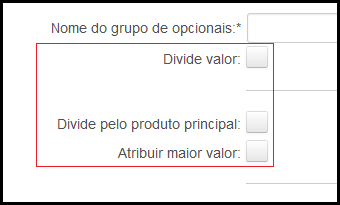
Cadastrar Grupo de Opcionais - Campos que definem o valor da venda
Você pode definir as quantidades de seleções de cada grupo de opcionais. Defina se será obrigatório selecionar algum produto opcional contido no grupo e a quantidade mínima e máxima de seleções.
Exemplo: O produto "Picanha na Chapa" possui um grupo de opcional vinculado a ele e é obrigatório informar uma das opções (quantidade mínima de seleções: 1):
- Carne ao Ponto;
- Carne Mal Passada;
- Carne Bem Passada.
Observação Importante: No caso do exemplo acima, as opções "Carne ao Ponto", "Carne Mal Passada" e "Carne Bem Passada" são produtos cadastrados marcando a opção "Para venda?: Não".
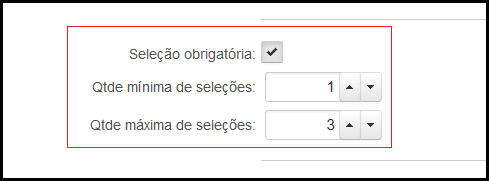
Cadastrar Grupo de Opcionais - Definição de seleção obrigatória e quantidades de seleções
Para que seja impresso os opcionais escolhidos no momento da impressão da conta para entregar ao cliente, é necessário que a opção "Imprimir opcionais na conta" esteja selecionada:
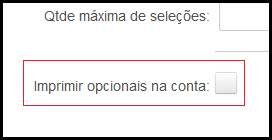
Cadastrar Grupo de Opcionais - Definição de seleção obrigatória e quantidades de seleções
Após inserir as informações desejadas nos campos para cadastrar grupo de opcionais, você deverá adicionar os produtos que deseja ter como opcionais informando-os no campo "Produto" e os adicionando em "Adicionar" . O LadFood apresentará esses produtos logo abaixo do botão "Adicionar" juntamente com a opção de selecionar os opcionais padrão desse grupo:
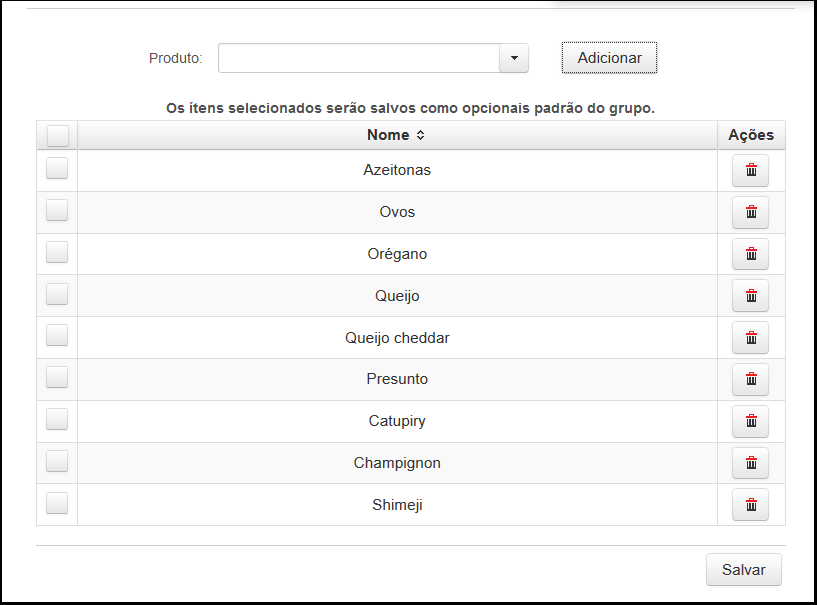
Cadastrar Grupo de Opcionais - Produtos adicionados como opcionais
O LadFood apresenta no campo "Produto" uma lista contendo os 15 primeiros produtos cadastrados, porém, se o produto desejado estiver cadastrado e não for exibido nessa lista, basta digitar seu nome nesse mesmo campo que ele aparecerá, conforme imagem abaixo:

Cadastrar Grupo de Opcionais - nome do produto digitado
Se você marcar algum dos produtos como "opcional padrão", quando o pedido for realizado, esse produto acompanhará o prato principal. É permitido ter vários produtos marcados como "opcional padrão". Se não quiser o "opcional padrão" no momento de realizar o pedido, basta desmarcar essa opção (ver "Venda - Pedido").
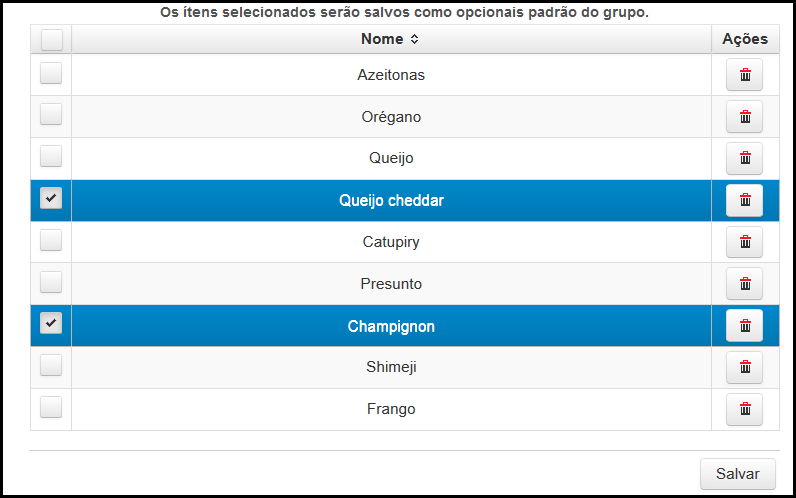
Cadastrar Grupo de Opcionais - seleção de opcionais padrão
O sistema permite que o produto adicionado seja excluído ao acionar a opção "Excluir".
Após inserir as informações para o cadastro de "Grupo de Opcionais", acione a opção "Salvar" e o LadFood salva o grupo e apresenta mensagem de sucesso:

Cadastrar Grupo de Opcionais - mensagem de sucesso
Para visualizar o grupo de opcionais cadastrado, basta acessar o menu "Consultas > Grupo de Opcionais". O sistema apresentará todos os grupos de opcionais cadastrados no sistema. É nessa funcionalidade que será vinculado o "Grupo de Opcionais" cadastrado à um produto específico.
Exemplo: O produto "Pizza" será vinculado ao grupo de opcionais "Opcionais para Massas". (ver "Consultas > Grupo de Opcionais").
Conforme orientação na tela, os campos marcados com asterisco (*) são obrigatórios. Se você não informar os campos obrigatórios e acionar a opção "Salvar", o sistema apresenta esses campos destacados na cor vermelha:
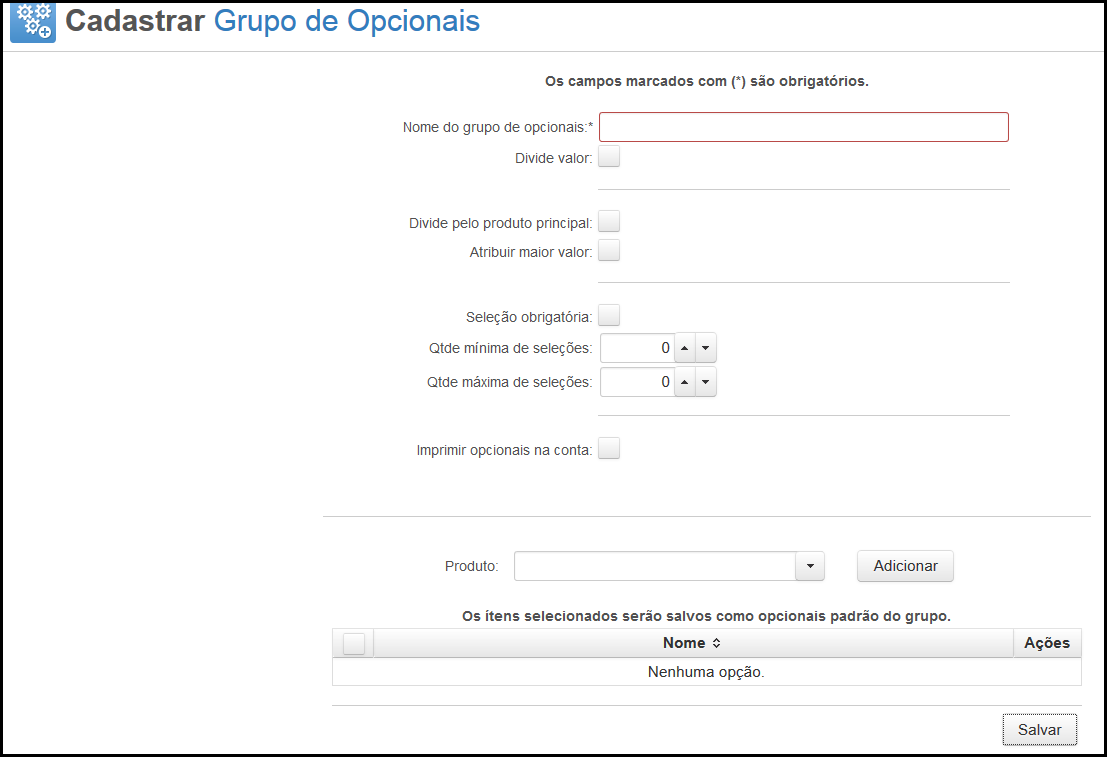
Cadastrar Grupo de Opcionais - Campo obrigatório não informado
Se você informar o campo "Nome do grupo de opcionais" igual a algum nome que já foi incluído anteriormente, o LadFood apresenta uma mensagem de erro e não permitirá que o grupo seja salvo.
Created with the Personal Edition of HelpNDoc: Free help authoring environment